この前組んだサーバー機でUSB 3.0接続の外付けHDDがほぼ使えないという相性問題に悩んでいました。
OSはUbuntu 14.04 x64、マザーボードはGIGABYTE GA-J1900N-D3V、USB 3.0外付けHDDケースは玄人志向の2.5インチタイプ GW2.5BM-SU3/MGなんですが、もう少し詳しく見てみると
USBホストコントローラーがAtom SoC内蔵の”ValleyView USB xHCI Host Controller”で、
それがオンボードの”Renesas uPD720210 USB3.0 Hub”で4ポートに分岐されてて、
外付けケースは”ASMedia ASM1051″(Windows上ではAS2105と表示される)というUSB 3.0/SATA変換チップ?を使っている
という感じです。
症状としては、外付けHDDを接続したままサーバーを再起動したり、再起動直後に接続したりすると普通に認識される場合もあるんですが、2回目以降が全くダメで、常時起動が前提のサーバーでは使い物にならない状態でした。
(dmesgすると”device not accepting addressなんちゃら”となってて全く認識されない)
でまぁUbuntuのカーネルをもっと新しいのに入れ替えたり(3.18.6辺りまで試した)、ASM1051のファームウェアを更新してみようとしたり(ハードウェア側で対策されてるのか更新できなかった)したんですが、全く症状が変わらず断念。
Windowsなどをインストールして確認してみようとも思ったんですが、使用中のサーバーだし、他のOSで動いたところでそのOSに切り替えるつもりも全くないのでやらず。
何年後かにGA-J1900N-D3Vが空いてそのとき覚えてたら確認してみたいと思っています。
という事で、相性なら別のケース買えば良いんじゃね?という浅い考えで今回の主役スライディング裸族 SATA6G(CSDRU3B6G)を購入しました。
これなら大丈夫!という確信は全くなかったんですが、結果的には安定して動いてくれました。
ヤッタネ!
以下簡単なレビューです。
外箱
開封
説明書&USBケーブル&ACアダプタ。

ま簡素なパッケージです。
本体
上から。

中央の小さいフタは、持ち上げることで2.5インチHDD/SSDを挿すときのガイドになります。
またSATAコネクタ付近にはレバーがあって、HDD/SSDを簡単に取り外しできるようになっています。
コネクタ部。

CENTURYのロゴがあります。
電源スイッチ、USBポート、ACアダプタポートが一箇所に集まっています。
底面を除いてこの他の面には特に何もありません。
ACアダプタ
ラベル。

出力は12V2A(24W)。
3.5インチHDDだと起動時に瞬間的に20Wを超える事も普通にあるためこの容量なんでしょう。
USB 3.0ケーブル
説明書
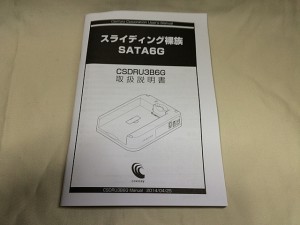
結構分厚く34ページほどありました。
本体の使い方の説明はもちろん、WindowsとMacでフォーマットする方法までも載ってて親切。(読まないけど)
通電

その辺にあったHDDを挿して通電してみました。
LEDは青色。
アクセス中に点滅します。
USB 3.0接続中とUSB 2.0接続中で色を変えるとかの仕組みは無いようです。
ベンチ
このスライディング裸族 SATA6G CSDRU3B6GはSATA6G対応かつUSB 3.0対応かつUASP対応なので速度にはかなり期待できます。
ちなみにUASPとはUSB Attached SCSI Protocolの略で、ざっくり言うとUSBケーブルを使ってSCSIプロトコルを流す方式で、ストレージを扱う場合には通常のBOT(Bulk Only Transport)という方式よりも効率がよくなっています。
(今日知りました。詳しくはこちら セカンド・オピニオン (337) USB 3.0の研究(64) | マイナビニュース)
で、できれば同じデバイスを使ってBOTとUASPで速度差を計測したいところですが、その切替は簡単にできる類のものではないようで、切り替えれたとしても「UASP非対応デバイスのファームを更新したらUASP対応になったよ!」みたいなレベルらしいので、今回はそのあたりは諦めて、単純に同じPCかつ同じストレージを使いSATA6G直結とスライディング裸族 SATA6G CSDRU3B6G + USB 3.0(UASP)、そして買い替えの元になったGW2.5BM-SU3/MG + USB 3.0(BOT)でどのくらい差が出るかだけ見てみます。
(USBストレージの速度はCPUの性能にも影響を受けるためあえて同じPCでテスト)
テスト用PCはCPUがCore i5 4460でマザボがASUS H97M-PLUSです。
USB 3.0ホストコントローラーはIntel 9シリーズチップセットのものでハブは介してないという事になります。
まず、使用するストレージはこちら。

ADATAのSX900 128GBです。
ちょっと古めで安物なので最近のSSDと比べると遅いですがテストにはなるでしょう。
ではCrystalDiskMarkの結果。
(デスクトップの壁紙を一定時間で切り替えるようにしてるためタイトルバーの色がまちまち(汗)
スライディング裸族 SATA6G CSDRU3B6G + USB 3.0(UASP)。
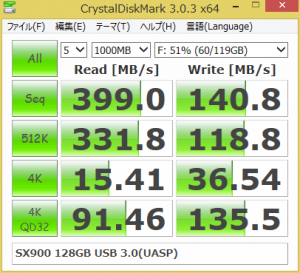
GW2.5BM-SU3/MG + USB 3.0(BOT)。

UASPの実質的な転送速度の最大は400MB/sくらいらしいですが、シーケンシャルリードの結果を見ると確かにそうらしいということが分かります。
UASPとBOTを比べると512K WriteのみBOTのほうがちょっと速いですが、他はUASPが圧倒してます。
まぁ同じケースではないので簡単に比較はできないですけどね。
追記
こちらでテストしたとき、条件は同じなはずですがGW2.5BM-SU3/MG + USB 3.0(BOT)の結果がだいぶ違ったので貼っときます。
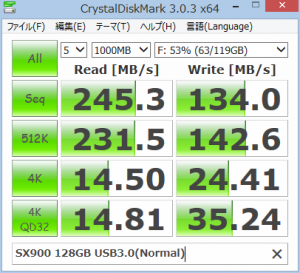
速っ!
いや今までが妙に遅すぎたのか…
しかしまぁこれでもやはりUASP(というか裸族)のほうが体感でもかなり速いでしょう。
おまけで、USB 2.0接続の場合。
スライディング裸族 SATA6G CSDRU3B6G + USB 2.0(UASP)。
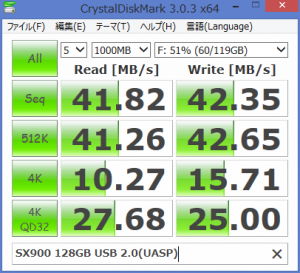
GW2.5BM-SU3/MG + USB 2.0(BOT)。
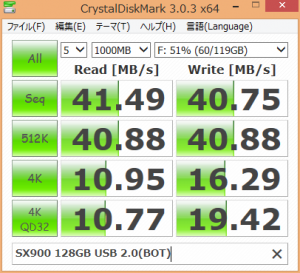
こちらはUSB 3.0の時と比べると僅かな差です。
しかしそれでも明らかにUASPが上回っています。
4K QD32の差が少し大きいですね。
UASPとBOTの見分け方
HWiNFOを使ったり、CrystalDiskInfoでケース越しにS.M.A.R.Tが読めるならそれを使うなど色々方法はあるでしょう。
今回Windows 8.1でテストしましたがデバイスマネージャを見るとUASPとBOTで違いがありました。
まとめ
元々使ってたGW2.5BM-SU3/MGの場合、HDD/SSDの交換の手順が
- フタを止めているネジを2本外す。
- 開けづらいフタを2つ頑張って外す。
- HDD/SSDを固定しているネジ4本を外す。
- SATAコネクタに負担がかかる形で無理してHDD/SSDを外す。
- 新しいHDD/SSDをSATAコネクタに負担がかかる形で無理して取り付け。
- ネジ4本でHDD/SSDを固定。
- 閉めづらいフタを2つ頑張って取り付ける。
- ネジ2本でフタを止める。
となっていて(無理して~、となっている部分は私が横着だからそうしてるわけじゃなくて、正規の取り付け方でもそうせざるを得ない)、とても面倒でした。
ネジも専用のものだから無くすと困るので長期間フタ無しネジ無しで運用するのもつらいものがあり、毎回ちゃんとネジをしめてました。
それに比べると、今回のスライディング裸族 SATA6G(CSDRU3B6G)は比較にならないくらい楽です。
2.5インチ/3.5インチ兼用なので本体は大きく、ACアダプタが必要で、さらにHDD/SSDがむき出しになるので、モバイルには全く向きませんが、そういう用途では使うつもりがないのであまり問題ないです。
(外に持ち出すにしてもGW2.5BM-SU3/MGが余る事になったわけですし。)
しかし、外に持ち出さないにしても、室内で別のPCにつないだりするときにACアダプタが必要なのはやはり少し面倒です。
2.5インチHDD/SSDを使う場合はACアダプタが必要ない、という仕様だったらよかったんですがそこまでは甘くないですね。
ただ、本体に電源スイッチがついてるため、待機電力やHDD/SSDが通電しっぱなしになる事を避けるためにいちいちコンセントから抜いたりする必要がないのは良いです。
まぁACアダプタ自体が待機電力を消費するので、それさえも許容できない場合はコンセントから抜くしかないのですが。
うちで常用する状態(HGSTの2.5インチHDDをセット)だと、ワットチェッカーで待機電力は0Wでした。
アイドル時も0W。
特に問題なさそうです。
ただ、サーバーを週一でバックアップするときに使うという用途なので使う時だけコンセントにさす感じになると思います。
あとこれは購入前に知ってたのですが、確かにCrystalDiskInfoでS.M.A.R.Tが読めますね。
素晴らしいです。
余談
冒頭で書いたサーバー機、あれはGA-J1900N-D3Vを衝動買いするところから構築が始まったんですが、
- 手持ちで使えると思ってたメモリが使えず新しいのを買う。
- 内部USB 3.0ピンヘッダが無いため、背面のUSB 3.0ポートを内部ピンヘッダに変換するケーブルを買う。
- 選んだ電源ユニットとケースの相性が悪く、下L型なSATA電源コネクタを上L型に変換するケーブルを買う。
- そして手持ちのUSB 3.0外付けHDDケースが相性で使えないので新しいのを買う(今回の話)。
というふうに、壁にぶち当たりまくりです。
今までで一番下調べが出来てない気がします。
単品ならもっと痛い目を見たことはあると思います(嫌なことは忘れるタチなので具体的には思い出せません)が、1台を構築する一連の流れでここまでことごとく失敗したのは初ではないかと…。
最近お金使いすぎなのでしばらくは自重するつもりですが、今度何か買うときは石橋を叩きまくる感じで行きたいと思います。







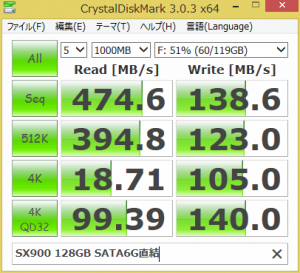
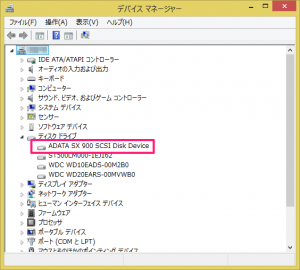
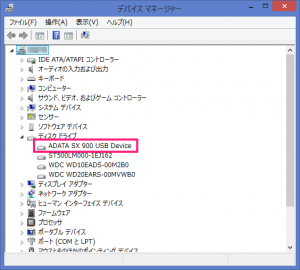
コメント